화면 활동을 다른 사람에게 보여주고 싶습니까? 친구가 Windows PC 문제를 해결하도록 돕기 위해 각 단계를 녹화하려면 컴퓨터에서 해당 작업을 수행한 다음 비디오를 보낼 수 있습니다. 문제 해결 단계를 알기 위해 설명서를 읽거나 동일한 작업을 수행하는 자습서를 시청하는 것 중 무엇을 선호하십니까? 나는 보여주고 말하는 것이 더 낫기 때문에 후자를 선호합니다. 누군가에게 문제 해결을 안내하고 싶다면 스크린샷(이미지) 또는 화면 녹화 비디오 중 무엇을 선택하시겠습니까? 화면 녹화가 이해하기 더 좋습니다. 화면을 녹화하려면 Windows용 스크린캐스트 소프트웨어가 필요합니다.
스크린캐스트란?
Screencast는 PC 화면의 비디오를 캡처하는 방법입니다. 오디오 내레이션도 포함될 수 있습니다. 즉, 스크린캐스트는 스크린샷을 찍는 방식이지만 이미지가 아닌 동영상 형식입니다.
Windows용 최고의 스크린캐스트 소프트웨어
1. Filmora Scrn
최고의 스크린캐스트 앱 중 하나인 Filmora scrn은 고품질 비디오를 녹화할 수 있는 강력한 기능을 제공합니다. 앱은 간단하고 인터페이스는 직관적입니다.
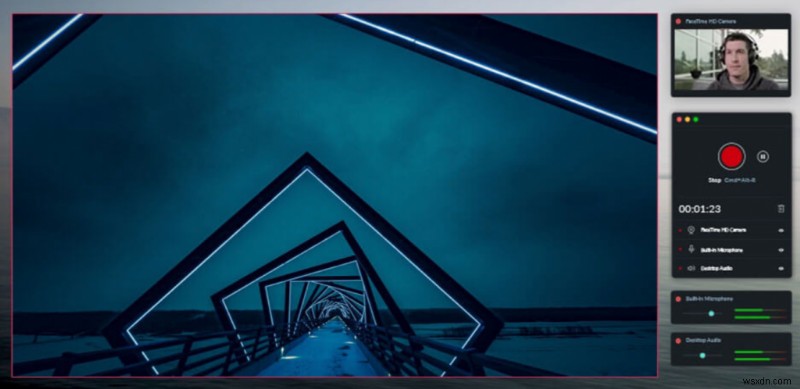
Filmora Scrn의 기능:
- 이 앱은 15-120FPS의 빠른 속도 게임을 녹화하는 데 이상적입니다.
- 웹캠과 화면에서 동시에 녹화할 수 있습니다.
- 클립을 편집하고, 커서의 크기와 모양을 변경하고, 기타 주석을 추가할 수 있는 많은 강력한 도구가 함께 제공됩니다.
- 무제한 화면 녹화 가능
이 앱은 Windows 및 Mac에서 작동합니다. 이 Windows용 스크린캐스트 소프트웨어를 사용하면 기본 동영상에 두 번째 이미지나 동영상을 쉽게 추가할 수 있습니다.
다운로드
2. 브로드캐스터 소프트웨어 열기
Windows 10의 스크린캐스트 도구인 OBS로 널리 알려진 Open Broadcaster Software. 이 도구는 Windows, Mac 및 Linux에서 사용할 수 있습니다.
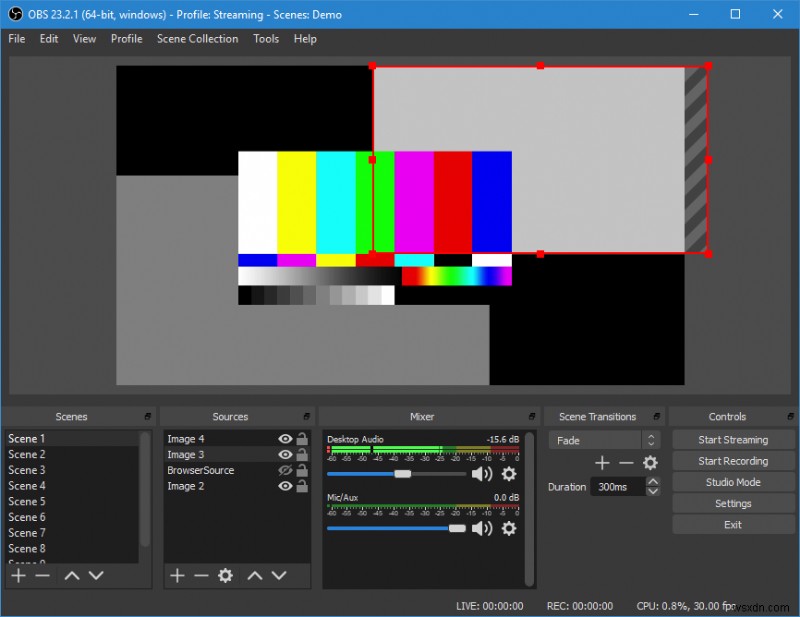
오픈 브로드캐스터 소프트웨어의 기능:
- 고품질 실시간 오디오 및 비디오 캡처 기능이 제공됩니다.
- 여러 이미지, 창 캡처, 텍스트, 웹캠 및 캡처 카드를 사용하여 장면을 만들 수 있습니다.
- 노이즈 게이트, 게인 및 노이즈 억제 기능이 있는 직관적인 오디오 믹서가 있습니다.
- 레이아웃을 재정렬할 수 있는 모듈식 Dock UI가 있습니다.
OBS는 강력하고 간단한 구성 옵션과 함께 제공되며 새 소스를 추가하고 현재 소스의 복제본을 생성하고 해당 속성을 쉽게 조정할 수 있습니다.
다운로드
3. 활성 발표자
ActivePresenter는 비디오 편집에 도움이 될 수 있는 Windows용 간단한 스크린캐스트 소프트웨어입니다. 강력한 eLearning 저작 소프트웨어이기도 합니다.
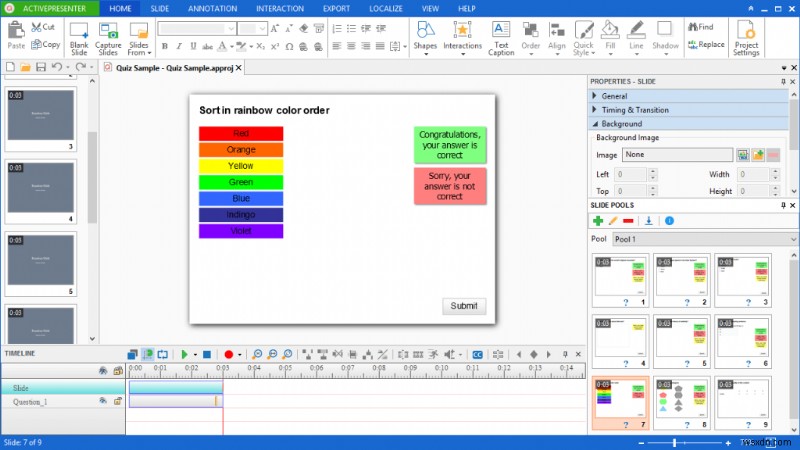
ActivePresenter의 기능:
- HTML5로 화면 녹화, 스크린캐스트 비디오 편집, 주석 달기 및 eLearning 콘텐츠 생성
- 강력한 도구 세트와 직관적인 디자인이 함께 제공됩니다.
- 스마트 캡처를 사용하면 키를 누르거나 마우스를 클릭할 때마다 슬라이드로 캡처됩니다. 캡처한 동영상을 더 이해하기 쉽게 만듭니다.
- 화면을 녹화하는 동안 시스템 오디오와 함께 마이크의 오디오를 녹음합니다.
ActivePresenter는 화면을 풀 모션 비디오로 녹화하고 편집, 음성 해설, 클로즈 캡션, 주석 및 애니메이션 효과를 위해 슬라이드에 삽입합니다.
다운로드
4. 캠스튜디오
Camstudio는 Windows에서 무료로 사용할 수 있는 스크린캐스트 소프트웨어입니다. 이 소프트웨어는 Windows 컴퓨터에서 화면과 모든 오디오를 캡처할 수 있습니다.

CamStudio의 기능:
- 고품질 AVI 동영상 파일을 만듭니다.
- AVI 비디오를 대역폭 친화적인 SWF로 변환합니다.
- 몇 초 만에 스크린캐스트 비디오에 우수한 품질의 화면 캡션을 추가할 수 있습니다.
- 데스크톱에서 "화면 속 화면"으로 웹캠 동영상으로 개인화된 터치를 추가하십시오.
이 스크린캐스트 앱은 비디오 출력을 완벽하게 제어할 수 있게 해주며, 화면의 한 부분 또는 전체 화면을 녹화할 수 있습니다. 동영상 녹화 크기를 늘리거나 줄일 수 있습니다.
다운로드
5. Apowersoft 무료 온라인 스크린 레코더
Apowersoft Online Screen Recorder는 Windows에서 화면을 쉽게 녹화할 수 있는 스크린캐스트 소프트웨어입니다. 전문적인 요구 사항도 충족하는 간단한 도구입니다.
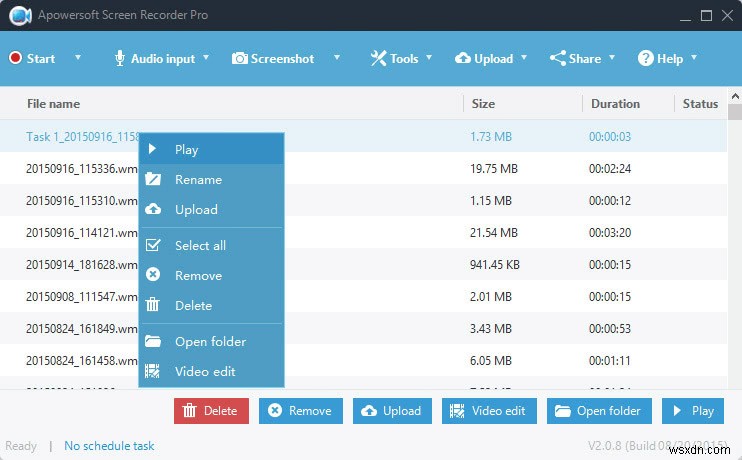
Apowersoft 온라인 스크린 레코더의 기능:
- 화면 녹화를 MP4로 저장합니다.
- 출력 비디오 파일을 AVI, FLV, WMV, SWF 등으로 변환할 수 있는 내장형 변환기와 함께 제공
- 특정 섹션, 전체 창 또는 앱 창에서 Windows에서 발생하는 모든 활동을 기록할 수 있습니다.
- 화면과 함께 오디오를 효율적으로 녹음합니다.
데스크톱에서 화면을 녹화하고 웹캠을 사용하여 비디오를 녹화할 수도 있습니다. 이 앱은 Skype, GTalk 및 MSN에서 사용할 수 있습니다.
다운로드
6. Screencast-O-Matic
프로든 뉴비든 상관없이 Screencast-O-Matic은 Windows에서 스크린캐스트하려는 모든 사람을 위한 것입니다. 이 도구는 사용하기 쉽고 직관적인 인터페이스와 함께 제공됩니다.

Screencast-O-Matic의 기능:
- 동영상을 만들고 개선할 수 있는 스톡 라이브러리가 함께 제공됩니다.
- 섹션, 전체 창 또는 앱 창을 스크린캐스트할 수 있습니다.
- PIP 모드에서 웹캠 녹화를 추가하고 녹화 크기도 변경합니다.
- 녹화의 시작 부분이나 끝 부분을 다듬어 원하지 않는 부분을 제거할 수 있습니다.
이 스크린캐스트 소프트웨어를 사용하면 원하는 마이크를 사용하여 내레이션을 추가할 수 있습니다.
다운로드
7. 이즈비드
Ezvid는 강력하고 사용이 간편한 Windows용 스크린캐스트 앱입니다. 이 도구는 Windows 10, 8, 7 및 XP에서 사용할 수 있습니다.
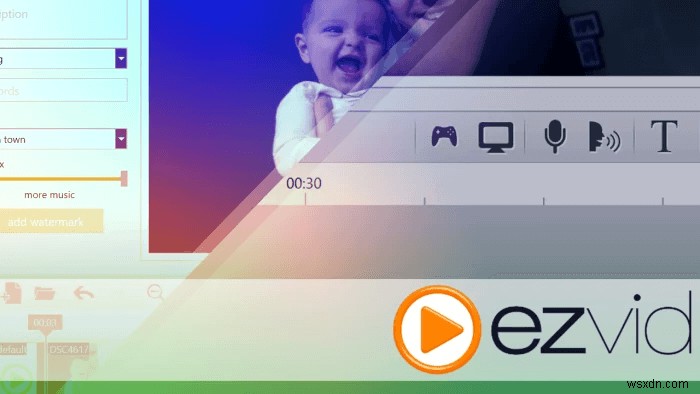
Ezvid의 기능:
- 동영상 편집기와 동영상 속도 조절 기능이 함께 제공됩니다.
- 동영상에 음악을 추가하여 동영상을 향상시킬 수 있습니다.
- 이 도구를 사용하면 데스크톱, 게임 및 브라우저의 화면을 녹화할 수 있습니다.
- 즉석 슬라이드쇼 제작기와 간단한 동영상 속도 조절 기능도 있습니다.
Ezvid를 사용하면 비디오를 녹화하고 편집할 수 있습니다. 동영상을 저장하거나 YouTube에 직접 업로드할 수 있습니다.
다운로드
따라서 이들은 Windows용 최고의 무료 스크린캐스트 소프트웨어 중 일부입니다. 사용해보고 비디오를 만들고 오디오를 추가하고 편집하고 라이브러리에 저장하십시오. 어느 것이 가장 좋아합니까? 아래 댓글란에 알려주세요.
